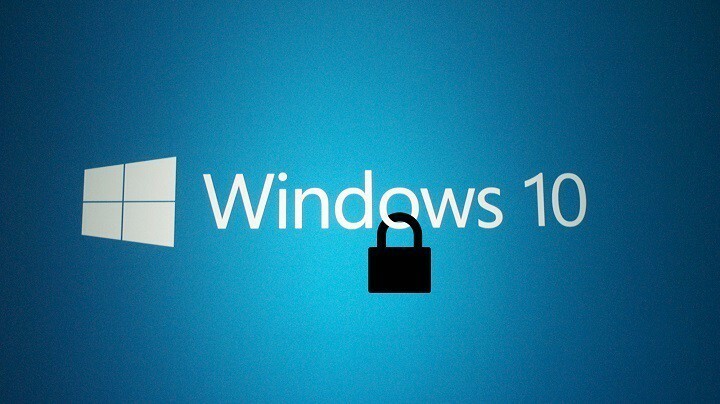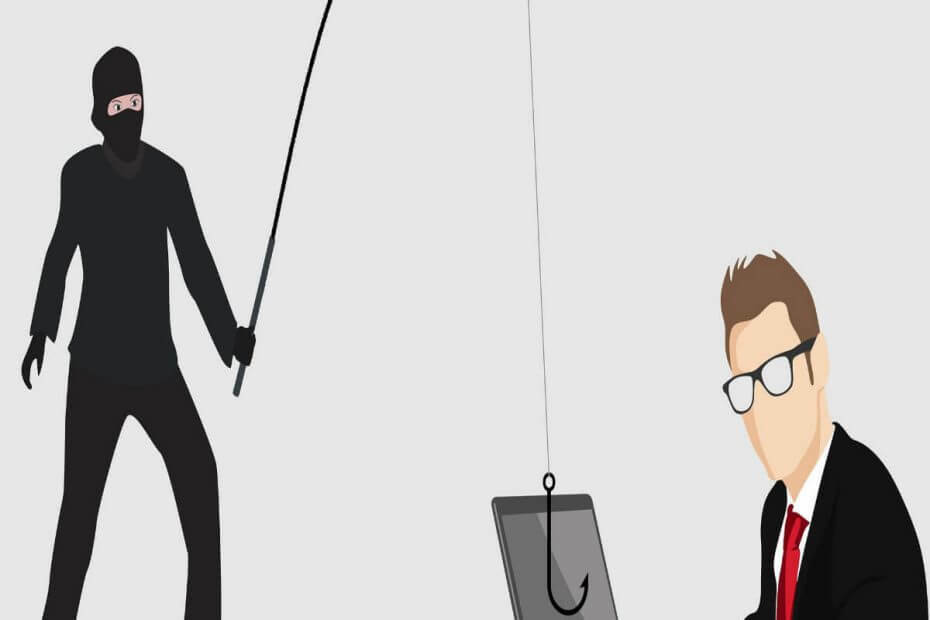- कई विंडोज़ उपयोगकर्ताओं ने बताया कि लॉकी रैंसमवेयर ने फेसबुक का उपयोग करने के बाद उनके पीसी को प्रभावित किया है।
- इस प्रकार के वायरस को हटाने के लिए, आपको यहां पाया जाने वाला एक विश्वसनीय मैलवेयर हटाने वाला टूल चलाना चाहिए।
- विंडोज को सेफ मोड में शुरू करें और एंटी-मैलवेयर सॉल्यूशन डाउनलोड करें।
- नीचे दी गई हमारी चरण-दर-चरण मार्गदर्शिका का पालन करके सिस्टम पुनर्स्थापना करें।
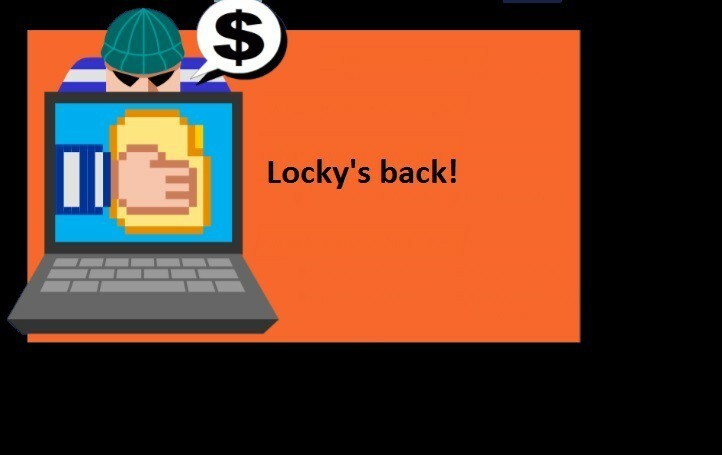
यह सॉफ़्टवेयर आपके ड्राइवरों को चालू रखेगा, इस प्रकार आपको सामान्य कंप्यूटर त्रुटियों और हार्डवेयर विफलता से सुरक्षित रखेगा। 3 आसान चरणों में अब अपने सभी ड्राइवरों की जाँच करें:
- ड्राइवर फिक्स डाउनलोड करें (सत्यापित डाउनलोड फ़ाइल)।
- क्लिक स्कैन शुरू करें सभी समस्याग्रस्त ड्राइवरों को खोजने के लिए।
- क्लिक ड्राइवर अपडेट करें नए संस्करण प्राप्त करने और सिस्टम की खराबी से बचने के लिए।
- DriverFix द्वारा डाउनलोड किया गया है 0 इस महीने पाठकों।
लॉकी 2016 में लॉन्च किया गया एक शातिर रैंसमवेयर है। हालांकि अपेक्षाकृत युवा, लॉकी पहले से ही अपने लिए एक नाम बनाने में कामयाब रहा है - और सकारात्मक नहीं।
यह रैंसमवेयर हाल ही में एक बार फिर सुर्खियों में है फेसबुक .svg.file धमकी. एक त्वरित अनुस्मारक के रूप में, लॉकी हाल ही में सोशल नेटवर्क पर जंगल की आग की तरह फैल रहा है, जिससे कई प्रभावित हुए हैं फेसबुक उपयोगकर्ता. वायरस एक .SVG छवि फ़ाइल होने का नाटक करके फेसबुक की श्वेतसूची से बचता है और मुख्य रूप से समझौता किए गए फेसबुक खातों से भेजा जाता है।
हमें यकीन है कि यह लॉकी का आखिरी बड़ा हमला नहीं है, इसलिए यह जानना बहुत जरूरी है कि इसे कैसे हटाया जाए रैंसमवेयर अपने कंप्यूटर से। बेशक, रोकथाम इलाज से बेहतर है और हम अनुशंसा करते हैं कि आप इनमें से किसी एक को स्थापित करें ये हैकिंग रोधी उपकरण जितनी जल्दी हो सके अपनी मशीन पर।
आखिरकार, इस समय यह असंभव है लॉकी फाइलों को डिक्रिप्ट करें. इसलिए, इसके पीड़ितों के पास डिक्रिप्शन कुंजी खरीदने के अलावा और कोई विकल्प नहीं है यदि वे अपनी फाइलें वापस पाना चाहते हैं।
अपने कंप्यूटर से लॉकी रैंसमवेयर निकालें
1. मैलवेयर हटाने का प्रोग्राम चलाएं
एक एंटी-मैलवेयर प्रोग्राम डाउनलोड और इंस्टॉल करें और अपने कंप्यूटर को स्कैन करें। Malwarebytes सबसे विश्वसनीय और शक्तिशाली उपकरणों में से एक है, और आप कर सकते हैं डाउनलोड इसका परीक्षण संस्करण और इसे कुछ ही मिनटों में स्थापित करें।
यदि किसी कारण से आप मालवेयरबाइट्स डाउनलोड नहीं करना चाहते हैं, तो आप निम्न में से कोई एक टूल भी आज़मा सकते हैं: हिटमैन प्रो, स्पाईबोट खोजें और नष्ट करें या सुपर एंटी स्पाइवेयर. इसके अलावा, अपने मुख्य एंटीवायरस प्रोग्राम का उपयोग करके एक पूर्ण सिस्टम स्कैन चलाना न भूलें।
2. नेटवर्किंग के साथ विंडोज को सेफ मोड में शुरू करें
- दबाएँ SHIFT + पुनरारंभ करें साइन इन स्क्रीन से। विंडोज 10 रीबूट होगा।
- के लिए जाओ समस्या निवारण > उन्नत विकल्प > स्टार्टअप सेटिंग्स और क्लिक करें पुनः आरंभ करें बटन।
- एक बार जब आपका पीसी पुनरारंभ हो जाए, तो चुनें नेटवर्किंग के साथ सुरक्षित मोड उपयुक्त कुंजी दबाकर।
- लॉग इन करें और एक एंटी-मैलवेयर समाधान डाउनलोड करें। रैंसमवेयर के किसी भी अवशेष को हटाने के लिए टूल इंस्टॉल करें और एक पूर्ण सिस्टम स्कैन लॉन्च करें।
3. एक सिस्टम रिस्टोर करें
एक सिस्टम पुनर्स्थापना आपको अपने कंप्यूटर को पिछली कार्यशील स्थिति में वापस लाकर अवांछित सिस्टम परिवर्तनों को पूर्ववत करने की अनुमति देता है। दूसरे शब्दों में, यह क्रिया आपके सिस्टम के कॉन्फ़िगरेशन को लॉकी द्वारा आपके कंप्यूटर में घुसपैठ करने से पहले एक बिंदु पर पुनर्स्थापित कर देगी। यह समाधान काम करता है यदि आप पहले से ही एक पुनर्स्थापना बिंदु बनाया संक्रमित होने से पहले आपके कंप्यूटर पर।
- स्टार्ट बटन पर राइट-क्लिक करें > चुनें कंट्रोल पैनल
- खोज कंट्रोल पैनल के लिये स्वास्थ्य लाभ
- चुनते हैं स्वास्थ्य लाभ > खुला सिस्टम पुनर्स्थापित करें > अगला
- समस्याग्रस्त रैंसमवेयर हमले से संबंधित पुनर्स्थापना बिंदु चुनें > चुनें अगला > खत्म हो.
हमें उम्मीद है कि ये तीन उपाय आपको लॉकी से छुटकारा पाने में मदद करेंगे। यदि आप लॉकी रैंसमवेयर को हटाने के लिए अन्य वर्कअराउंड में आए हैं, तो नीचे दिए गए टिप्पणी अनुभाग में समस्या निवारण चरणों की सूची बनाएं।